Operační systém macOS disponuje nenápadnou funkcí, která usnadňuje lokalizaci kurzoru, pokud jej náhodou ztratíte z dohledu. Stačí jen pohnout myší nebo přejet prstem po trackpadu a kurzor se krátkodobě zvětší, aby byl lépe viditelný, a poté se vrátí do své původní velikosti. Takové vizuální upozornění je velmi praktické. A pokud potřebujete zobrazit stisknuté klávesy na obrazovce, ať už pro zlepšení vaší práce, nebo pro tvorbu kvalitního screencastu, je nástroj Keycastr vynikající volbou. Keycastr umí zobrazovat stisky kláves v podobě překryvné vrstvy na obrazovce. Máte možnost si přizpůsobit barvu této vrstvy i barvu samotného textu. Nabízí dva rozdílné styly zobrazení stisknutých kláves a umožňuje vám vybrat si, zda chcete zobrazovat pouze klávesy používané v kombinaci s Ctrl, Command, Option a Shift.
Zobrazení stisků kláves
Aplikaci Keycastr si můžete stáhnout z platformy Github. Jedná se o bezplatnou aplikaci s otevřeným zdrojovým kódem, která vyžaduje povolení pro usnadnění přístupu. Po stažení aplikace otevřete Předvolby systému a přejděte do sekce Soukromí a zabezpečení. V záložce Ochrana osobních údajů v levém sloupci zvolte možnost Usnadnění. Klikněte na tlačítko plus umístěné v dolní části a vyberte aplikaci Keycastr.
Po úspěšném přidání aplikace ji můžete spustit. Doporučujeme projít si její nastavení. V záložce Zobrazení si můžete z rozevíracího seznamu „Vybraný vizualizér“ prohlédnout dostupné možnosti zobrazení. Další parametry si můžete přizpůsobit podle vašich preferencí. Výchozí nastavení je velmi dobře použitelné, avšak vaše specifické požadavky mohou vyžadovat jeho změnu.
Úsporný displej zobrazuje překryvnou vrstvu, která zvýrazní pouze modifikační klávesy jako Command, Option a podobně. Chcete-li zobrazit všechny stisknuté klávesy, můžete aktivovat volbu „Zobrazit všechny úhozy“.
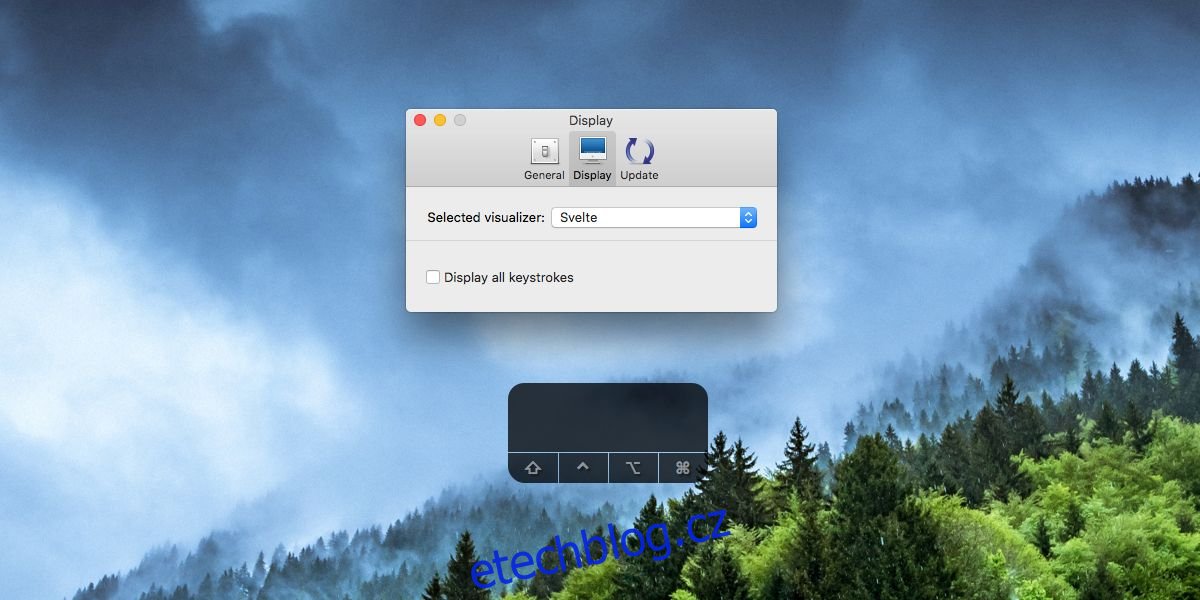
Výchozí vizualizér zobrazuje stisknuté klávesy v levém dolním rohu obrazovky. Pokud jej chcete umístit do středu, můžete jej pomocí kurzoru přesunout na požadovanou pozici.

Tato aplikace se stane neocenitelným pomocníkem pro každého, kdo pravidelně vytváří screencasty. Sice je možné přidat zobrazení stisků kláves v postprodukci, avšak Keycastr tuto práci výrazně zjednodušuje. Překryvnou vrstvu si můžete umístit kamkoliv na obrazovce – nejste omezeni jen na levý dolní roh nebo střed obrazovky. Pokud je výchozí pozice mimo zaznamenávanou oblast, jednoduše ji přemístěte tam, kde se vám to nejvíce hodí.
Mimo tvorbu screencastů je tento nástroj skvělý i pro ty, kteří se učí ovládat klávesové zkratky v nové a komplexní aplikaci. Vizualizace stisků kláves vám pomůže urychlit proces učení.